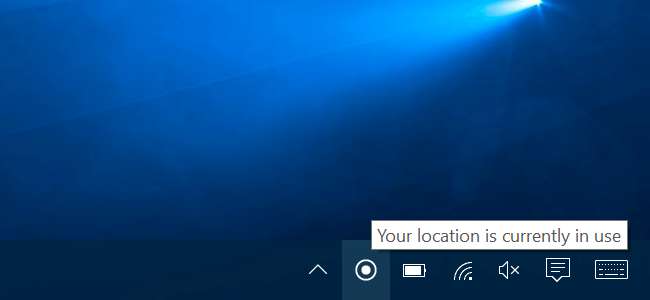
Sovellukset voivat käyttää fyysistä sijaintiasi Windows 10: n sijaintipalveluiden avulla. Näet ilmaisinalueen kuvakkeen, jossa lukee "Sijaintiasi on äskettäin käytetty" tai "Sijaintisi on tällä hetkellä käytössä", ja näin voi olla hieman ärsyttävää.
Jos et pidä tästä, voit poistaa sijainnin käytöstä kokonaan, hallita sovelluksia, joilla on lupa tarkastella sijaintiasi, tai piilottaa kuvake, jotta se ei enää ilmesty ja häiritse sinua.
Kuinka ja miksi sovellukset näkevät sijaintini?
Sovellukset käyttävät sijaintipalveluja fyysisen sijaintisi löytämiseen. Esimerkiksi, jos avaat Mapsin sovellus sisältyy Windows 10: een , se käyttää sijaintiasi ja näyttää sen kartalla. Jos avaat Sää-sovelluksen, se voi käyttää sijaintiasi ja näyttää sääsi alueellasi. Cortana käyttää sijaintiasi ja näyttää sen avulla asiaankuuluvat tiedot. Kamera-sovellus voi käyttää sijaintiasi lisätäksesi sijaintitietoja ottamiisi valokuviin.
Jos sinulla on Windows-tabletti, siinä voi olla GPS-laitteistotunnistin, ja Windows voi käyttää sitä paikannuksesi löytämiseen. Windows voi kuitenkin käyttää sijaintinsa kolmioimiseksi myös lähellä olevien Wi-Fi-verkkojen nimiä sekä Wi-Fi-verkkotietokannan tietoja. Näin Windows 10 löytää sijaintisi useimmissa tietokoneissa ilman GPS-antureita. Molemmat Google’s Android ja Applen iOS voi myös seurata sijaintiasi tällä tavalla.
Tämä viesti ilmestyy vain, kun sovellukset käyttävät sijaintiasi Windowsin sijaintipalvelualustan kautta. Tämä sisältää pääasiassa Windows 10: n mukana tulevat sovellukset ja Windows Storesta lataamasi sovellukset. Mikään ei estä perinteisiä Windows-työpöytäsovelluksia käyttämästä sijaintiasi tällä palvelulla, mutta useimmat eivät. Esimerkiksi Google Chrome käyttää omaa sijaintipalvelujensa ominaisuutta. Et näe Windowsin sijaintikuvaketta, kun annat verkkosivustolle pääsyn sijaintiin Chromessa, koska Chrome käyttää suoraan lähellä olevien Wi-Fi-verkkojen luetteloa ja määrittää sijaintisi Googlen omalla sijaintipalvelualustalla.
Kuinka estää sijaintisi käyttäminen
Jos olet tarpeeksi nopea, voit napsauttaa ilmoitusalueellasi näkyvää sijaintikuvaketta ja valita Avaa sijainnin tietosuoja-asetukset. Olemme kuitenkin havainneet, että "Sijaintisi on äskettäin käytetty" -kuvake voi kadota nopeasti.
Onneksi voit käyttää tätä asetuksia myös normaalisti. Avaa Käynnistä-valikko ja valitse Asetukset. Siirry Asetukset-sovelluksen kohtaan Yksityisyys> Sijainti.

LIITTYVÄT: Kuinka seurata Windows 10 -tietokonetta tai -tablettia, jos menetät sen koskaan
Paikannuspalvelut voidaan poistaa käytöstä kahdella tavalla. Voit poistaa sijaintipalvelut käytöstä kaikilla Windows-järjestelmän käyttäjätileillä tai vain tietyllä käyttäjätililläsi.
Jos haluat poistaa sijainnin käytön kaikilta käyttäjätileiltä, napsauta "Muuta" -painiketta ja aseta "Tämän laitteen sijainti" -liukusäätimen arvoksi "Pois". Jos haluat poistaa sijainnin käytön vain käyttäjätililtäsi, aseta Muuta-painikkeen Sijainti-liukusäätimen arvoksi Ei käytössä.
Vaikka poistat sijainnin käytöstä täällä, joillakin sisäänrakennetuilla Windows 10 -palveluilla on kuitenkin pääsy sijaintiin. Erityisesti Etsi Oma laite ja Ja mielessä ominaisuuksilla on edelleen pääsy sijaintiin, jos olet ottanut ne käyttöön. Windows-työpöytäsovellukset, jotka käyttävät muita tapoja käyttää sijaintiasi, voivat jatkaa niin.
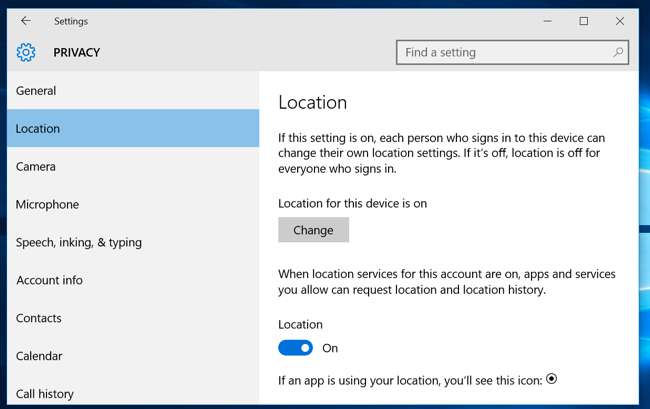
Kuinka hallita, mitkä sovellukset voivat käyttää sijaintiasi
Jos sovelluksesi käyttävät sijaintiasi, mutta haluat estää varma sovelluksia tekemästä niin, voit. Siirry Asetukset-sovelluksen Asetukset> Tietosuoja> Sijainti-näyttöön. Vieritä näytön alareunaan ja näet luettelon sovelluksista, jotka voivat käyttää sijaintiasi. Määritä sovellukset Pois-tilaan, jotta he eivät voi käyttää sijaintiasi.
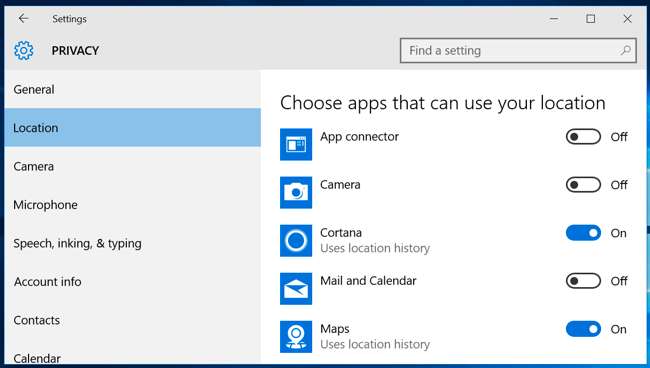
Muista, että tämä hallitsee vain sovelluksia, jotka käyttävät sijaintisi käyttämiseen Windowsin sijaintialustaa. Esimerkiksi Google Chrome voi silti tarjota sijaintisi sitä pyytäville verkkosivustoille. Sinun on poistettava nämä muut sijaintitoiminnot käytöstä kunkin yksittäisen sovelluksen asetuksista - voit esimerkiksi poistaa sijainnin käytön tai hallinnoida luetteloa verkkosivustoista, jotka voivat käyttää fyysistä sijaintiasi Google Chromessa.
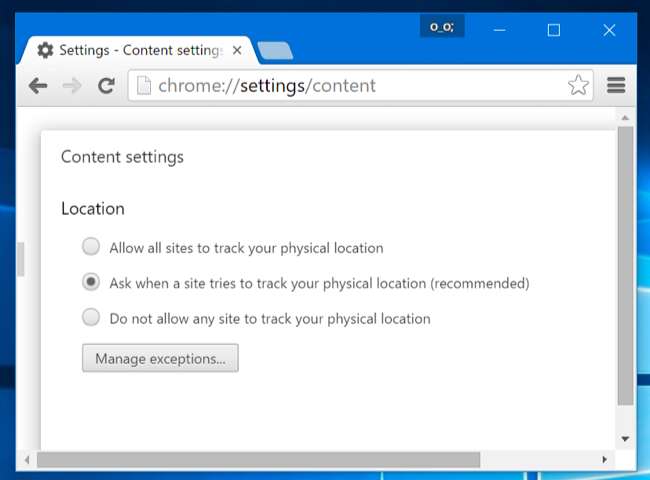
Kuinka piilottaa sijaintikuvake
Jos et halua, että sovellukset käyttävät sijaintiasi, vaan haluaisit sijaintikuvakkeen poistuvan, jotta et näe sitä koko ajan, voit piilottaa kuvakkeen.
Avaa Asetukset-sovellus Käynnistä-valikosta ja siirry kohtaan Järjestelmä> Ilmoitukset ja toiminnot. Napsauta Valitse tehtäväpalkissa näkyvät kuvakkeet ja vieritä alaspäin luetteloon kohtaan Sijaintitiedot. Kytke se asentoon "Pois". Se piilotetaan ilmoitusalueen nuolen takana, kuten monet muut ilmaisinalueen kuvakkeet.
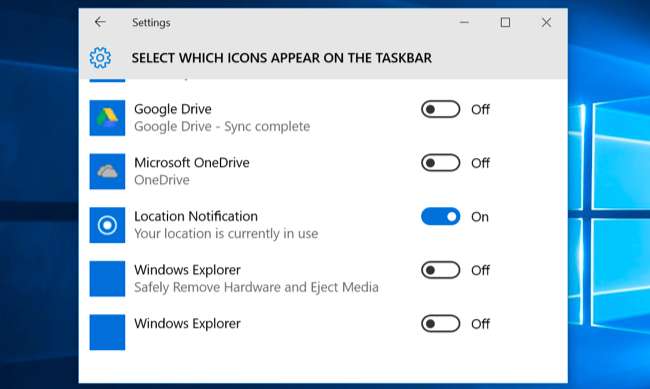
Voit myös tarkistaa Järjestelmän kuvakkeet päälle tai pois -vaihtoehdon kohdasta Järjestelmä> Ilmoitukset ja toiminnot. Jos poistat sijainnin käytöstä siellä, se katoaa kokonaan sen sijaan, että piiloutuisi tehtäväpalkin pienen nuolen taakse. Koneessamme tämä vaihtoehto oli harmaa, joten mittarilukema voi vaihdella. Saatat joutua tyytymään vain piilottamaan sen.
Saatat nähdä vastaavan kuvakkeen myös Windows 7: ssä, 8: ssa tai 8.1: ssä. Nämä käyttivät Windowsin sijaintipalvelujen aiempia versioita. Windows 8: ssa voit hallita luetteloa sovelluksista, joilla on pääsy sijaintiin PC-asetuksissa . Windows 7: ssä voit avata Käynnistä-valikon, kirjoittaa hakukenttään sensorit, käynnistää näkyviin tulevan Sijainti- ja muut anturit -työkalun ja poistaa sen käytöstä sijainnin käytöstä.







